
使用膠膜轉印的方式,可以自行改造屬於自己的圍裙。
膠膜塑材需要在印刷後進行切割。只要活用一台包含兩種功能的機種,即可順利進行製作。切割後,使用平台式熱壓機將布料與膠膜素材進行熱壓結合。此方法可以簡單轉印圍裙或是T恤等布類。
因為可以依照自己喜歡的設計進行改造,所以可以製作出獨一無二的原創圍裙。
◆使用機種:CJV150 Series
◆墨水組合:SS21 (C,M,Y,K,Lc,Or,W,W)
1. 製作檔案
使用Illustrator與切割軟體「FineCut」製作噴切用檔案(EPS檔)。
1-1. 使用Illustrator製作插圖。

1-2. 從「檔案」→「開啟新檔」打開A4工作區域。請選擇自己喜歡的設計並配置於工作區域中。
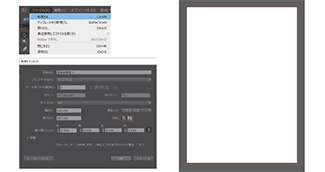
1-3. 配置完成之後使用「FineCut」加上切割線與定位點之後,以EPS檔案的形式存檔。
(定位點:為了偵測切割線而加上的標示)
※詳細請參閱【做法】窗貼。

2. 印刷
首先使用噴切對應機種「CJV150 Series」與RIP軟體「RasterLink」印刷膠膜素材。
※圖像為RasterLink6的設定畫面
2-1. 將PC內的「RasterLink」開啟並放入檔案,確認印刷條件或印刷位置。
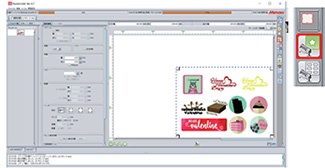
2-2. 確認結束後,印刷於膠膜素材上。
選擇「RIP後印刷」,點選「開始」鍵後印刷開始。
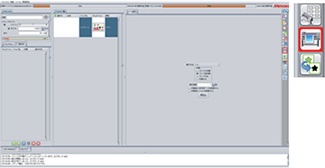
3. 切割
接下來,使用「CJV150 Series」與「FineCut」切割。
3-1. 印刷結束後使用印刷機附屬PC的Illustrator開啟檔案。
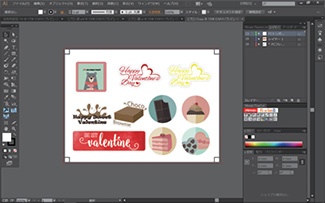
3-2. 設定圖層,將圖樣設定為不顯示,僅顯示出切割線與定位點。
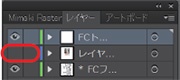
將圖層旁邊的「眼睛」取消選取即可設定為不顯示。
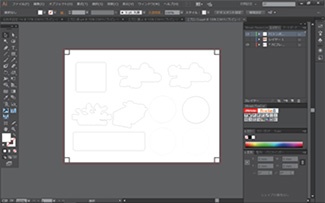
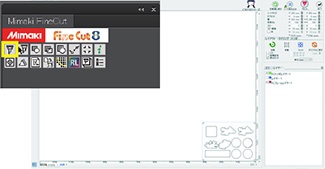
3-4. 使用偵測器讀取印刷機印出來的定位點。之後將印刷機切換為「REMOTE」模式。
辨識定位點時,將紅色線條對準定位點的角的內側。

3-5. 回到PC畫面,選擇「定位點識別」,點選上方的「Plot」。
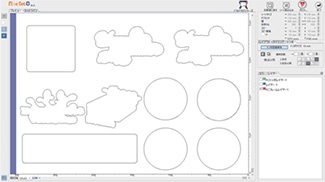
3-6. 點選畫面中的「Plot」按鍵,開始切割。
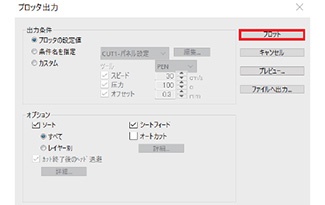
3-7. 切割結束後,就完成了原創的膠膜素材。

4. 轉印
接著將製作完畢的原創膠膜素材轉印到圍巾上。
【要準備的物品】
・圍裙
・印刷完成的膠膜素材
・轉印紙
・料理用紙
・刮板
・剪刀
・熱壓機
【開始作業之前】
・將熱壓機的溫度設定於150℃進行預熱。
・如果圍裙上有皺褶,請使用熨斗將皺褶燙平。
※若是布料上有凹凸就無法順利進行接合。
4-1. 將喜歡的設計剪下。
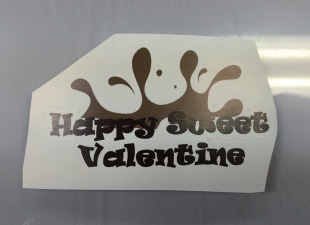
4-2. 切掉不需要的部分。
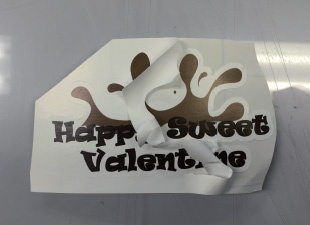
4-3. 準備好可以容納設計圖的轉印紙,並貼在膠膜素材上方。
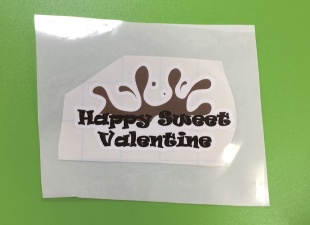
4-4. 使用刮板將轉印紙與膠膜塑材中間的空氣擠出。

4-5. 將膠膜素材的底紙剝除,將其貼在圍裙上。

4-6. 將圍裙放置於熱壓機上,蓋上料理用紙。
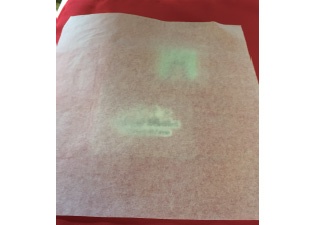
4-7. 按下熱壓機把手,按壓五秒,再抬起把手。

4-8. 將上方貼著的轉印紙撕除。

4-9. 蓋上料理用紙,熱壓十秒鐘。
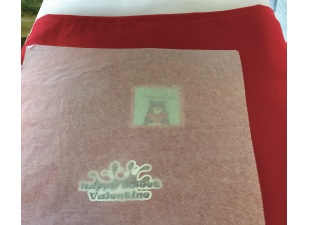
4-10. 十秒過後抬起熱壓機的把手,再撕除料理用紙即完成!






